Se você usa um computador com Windows 10 para se comunicar avidamente com outras pessoas, pode ter sido notificado por seus colegas sobre flutuações nos níveis de som do microfone, apesar de não interferir neles , e os níveis flutuantes de áudio do microfone podem não agradar a todos. Você pode bloquear o volume do microfone e parar este ajuste automático.
Parar o ajuste automático do microfone no Windows 10
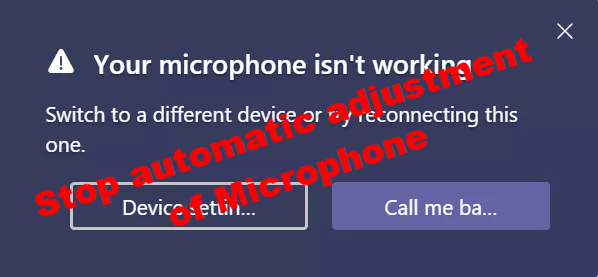
Neste post, mostraremos como você pode restringir o Windows de redefinir ou ajustar automaticamente os níveis de áudio do seu microfone.
- Execute o solucionador de problemas de áudio
- Execute o solucionador de problemas de fala
- Como bloquear o volume do microfone
- Modifique suas configurações de som
- Verifique se há malware em seu computador
- Solução de problemas no estado de inicialização limpa
1] Execute o solucionador de problemas de áudio
Você’É sugerido que execute o Solucionador de problemas de áudio antes de prosseguir com qualquer uma das soluções alternativas. Para fazer isso, você deve abrir as configurações do Windows e visitar a página’Atualização e segurança’.
Aqui, vá para Solução de problemas , clicando em Solucionador de problemas adicional em Como começar, procure Reproduzindo áudio. Ao clicar nele, você terá a opção de executar o Solucionador de problemas. Faça isso e verifique se o problema foi resolvido. Você também deve tentar ligar e desligar o microfone ou conectá-lo a uma porta diferente.
2] Execute o solucionador de problemas de fala

Na maioria das ocasiões, o Windows 10 detectará e resolverá automaticamente o problema que persiste com o microfone. Tudo o que você deve fazer é executar o solucionador de problemas de fala na página Solucionadores de problemas .
3] Como bloquear o volume do microfone
Clique com o botão direito no ícone do alto-falante disponível na bandeja do sistema e no menu de contexto que aparece, clique em Som.
Clique em Gravação e toque duas vezes no microfone em uso para abrir suas propriedades. Nas guias na parte superior, clique em Avançado e desmarque a caixa que diz’ Permitir que os aplicativos assumam o controle exclusivo deste dispositivo ‘.

Verifique se o o problema ainda persiste depois de aplicar essas alterações e sair da caixa.
4] Modifique suas configurações de som
Existem várias configurações que podem estar acionando níveis flutuantes de microfone em seu computador, então você pode tente d está habilitando-os para se livrar desse problema.
Abra a caixa Propriedades do som novamente no ícone do alto-falante na bandeja do sistema e clique em comunicações.
Aqui, em’ Quando o Windows detecta atividade de comunicação ,’marque’ Não fazer nada ‘.

Abra a caixa de propriedades do seu microfone novamente e em Níveis, ajuste o nível do microfone para pelo menos 75.
Nas guias na parte superior, clique em Aprimoramento e ative o recurso’ Desativar todos os efeitos sonoros ‘.
Além disso, certifique-se de ter desmarcado o ‘Cancelamento de eco acústico ‘.
5] Verifique se há malware em seu computador
É É importante ter certeza de que seu computador não está sendo afetado por malware, o que pode estar causando todos esses problemas com seu microfone. Você pode ter certeza de que não é o caso executando uma verificação de malware.

Para começar, abra as Configurações do Windows pressionando as teclas Windows e’I’juntas e vá para Atualização e Segurança. A partir das opções no painel esquerdo, clique em Segurança do Windows e selecione ‘Proteção contra vírus e ameaças’ em Áreas de proteção. Isso abrirá uma janela de segurança separada do Windows, onde você deve clicar em Opções de verificação em Verificação rápida.
Nas opções de verificação, selecione Verificação completa e inicie o processo clicando em Verificar agora. Aguarde a conclusão da varredura e, com sorte, o problema será resolvido no seu final.
Semelhante : Microfone continua redefinindo para o volume 0 ou 100 .
6] Solucionar problemas no estado de inicialização limpa

É possível que este seja sue está sendo causado por um aplicativo de terceiros que tem privilégios de administrador, sem que saibamos. Você pode tentar realizar uma inicialização limpa para garantir se é um aplicativo de terceiros que está em jogo aqui. Antes de iniciar o processo, é importante que você esteja conectado ao Windows com uma conta que tenha privilégios administrativos.
Abra o comando Executar e no espaço vazio digite’msconfig’. Na janela de configurações do sistema, você encontrará algumas guias na parte superior. Selecione a guia de serviços. Em primeiro lugar, marque a caixa que diz ‘Ocultar todos os serviços Microsoft’. Isso o ajudará a reduzir os serviços exibidos. Clique em Desativar tudo no canto inferior direito, o que interromperá a execução de qualquer serviço de terceiros na próxima vez que você inicializar o sistema. Aplique essas alterações e visite a guia Inicializar ao lado de Serviços.
A única opção aqui diz Abrir Gerenciador de Tarefas, clicando em que o levará para a guia Inicialização do Gerenciador de Tarefas. Aqui, selecione e desative individualmente cada serviço para interromper a execução na próxima inicialização.
Depois de desativar todos os processos, reinicie o computador em solucioná-lo em um estado de inicialização limpa .
Você precisa habilitar um serviço após o outro e reinicializar no Clean Inicialize até que o problema reapareça.
Desta forma, você será capaz de identificar o processo que está causando os problemas.
Relacionado : Microfone não funciona no Windows 10 .



